5 fremragende måder at konvertere MKV-video nemt på Windows/Mac
MKV vs MP4
MKV (Matroska) og MP4 (MPEG-4) er begge containerformater til at gemme video og lyd. MKV er et fleksibelt, åbent standard videofilformat, der er vildt brugt til HD-videoer. MKV er også grundlaget for WebM video, der er dedikeret til at udvikle et højkvalitets, åbent videoformat til internettet, der er frit tilgængeligt for alle. Den har bedre support end MP4 til nogle funktioner som undertekster, flere video og lydspor og kapitler.
Imidlertid MP4 har meget højere kompatibilitet og bedre ydeevne end MKV-video på flere medieafspillere, mobiltelefoner og bærbare enheder, det er derfor, mange brugere skal konvertere MKV til MP4. Flere MP4-filer er nemmere at gemme, og store eller separate filer kan gemmes i en enkelt fil. MP4-filer er mere brugervenlige med hensyn til kopiering, flytning, upload og afspilning. Du kan nemt nyde MP4-video på MP4-afspiller, X-box 360, PS4, iPhone/iPad/iPod og Android-enheder.
Så hvordan konverterer man MKV-filer til MP4-video på Windows og Mac? Bare rolig, vi vil levere de 5 bedste gratis MKV til MP4-konvertere og et professionelt værktøj med mere kraftfulde funktioner som redigeringsfunktioner og 4K/1080P HD-videoindstillinger, og du kan vælge den foretrukne til konvertering af MKV-video.
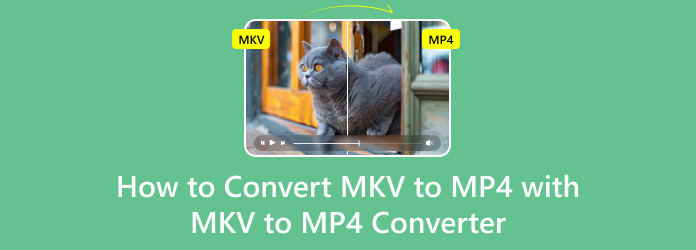
1. VLC - Windows og Mac
VLC Media Player, den gratis og open source-platformsafspillersoftware, hjælper dig med at afspille de fleste multimediefiler såvel som dvd'er, lyd-cd'er, vcd'er og forskellige streamingprotokoller. Også med konverteringsfunktionen kan du endda konvertere MKV til MP4-fil med flere klik. Sådan konverteres MKV-fil til MP4-format ved hjælp af VLC? Her er den overordnede guide.
Download og installer VLC Media Player
Download den nyeste VLC, som giver dig forskellige platforme at vælge imellem. Installer det derefter på din pc og start med at køre softwaren. Klik på Medier knappen i den øverste værktøjslinje fra hovedgrænsefladen, og vælg Konverter / Gem... at komme ind i Åben medier vindue.
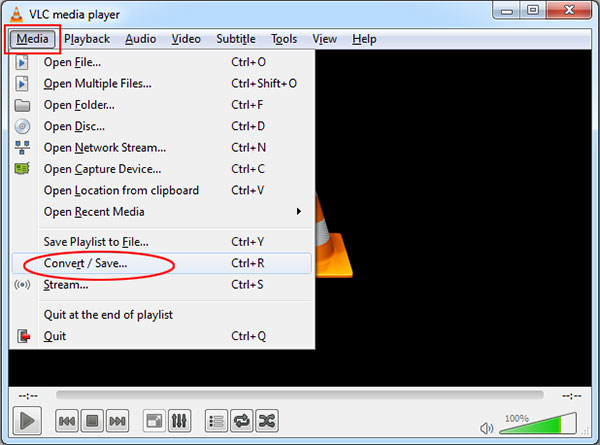
Vælg MKV-fil, du vil konvertere
I vinduet Åbn medier skal du klikke på Tilføj knappen for at vælge lokale MKV-filer. Derefter skal den føjes til listen. (Alternativt kan du trække og slippe en fil til listen.). Klik på Konverter / Gem knappen i bunden af filvinduet for at gå ind i Konverter vindue.
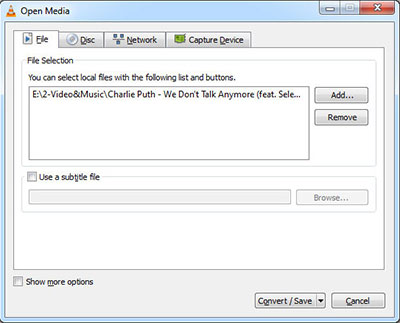
Indstil profil og destination for output MP4-fil
Du kan vælge Video - H.264 + MP3 (MP4) som ud-profil og derefter klikke på Værktøj knappen for at åbne Profiludgave vindue, her har du lov til at vælge video/lyd-codec og undertekster til output MP4-videofilen. Klik på Gem knappen for at gemme alle profilindstillinger og lukke vinduet.
Kom tilbage til vinduet Konverter og tilpass destinationen, hvor du skal gemme outputfilen.
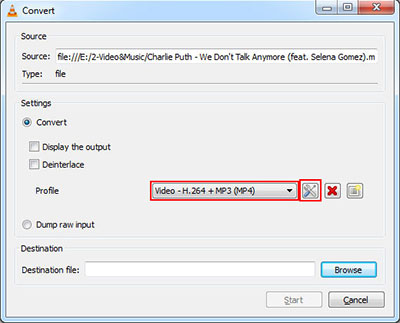
Begynd at konvertere MKV til MP4
Skift MKV til MP4-format, du skal bare klikke på Starten knappen nederst i vinduet Konverter. Tidslinjen bliver til en statuslinje, der venter et stykke tid, og konverteringsprocessen vil fuldføre.
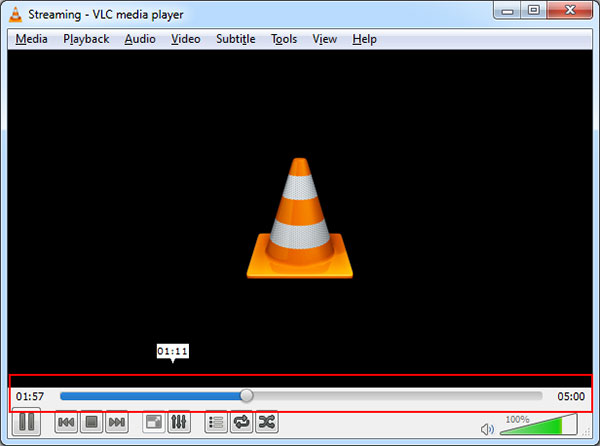
2. Freemake Video Converter - Windows og Mac
Freemake Video Converter er også en gratis MKV Video til MP4 Converter-software, som har evnen til at konvertere MKV og andre populære formater som AVI, MOV, WMV, TS, MP4, FLV, MP3 til nødvendige video-/lydformater. Importer fotos eller lydfiler for at gøre multimedie til video. Konverter flere videoer på én gang. Alle moderne codecs er inkluderet: H.264, MKV, MPEG4, AAC. Hvordan ændres MKV til MP4-fil med Freemake Video Converter? Her er de nemmeste trin.
Start Freemake Video Converter. Klik på + Video knappen eller bare træk og slip alle de MKV-videoer, du vil konvertere til MP4.
Klik til MP4. Vælg en klar forudindstilling (bedre Samme som kilde) eller lav din egen.
Klik Konverter og vent, indtil MKV til MP4-konverteringen er afsluttet.
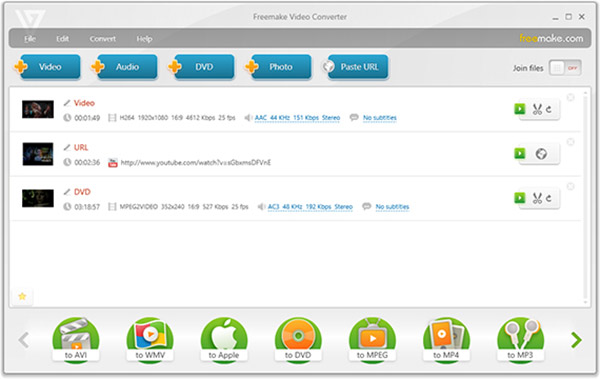
3. Håndbremse - Windows og Mac
HandBrake er et gratis værktøj til at konvertere video fra næsten ethvert format til et udvalg af moderne, bredt understøttede codecs. MKV og AVI er begge nemme at konvertere til MP4 med HandBrake. Du har lov til at vælge dine konverteringsindstillinger i løbet af få sekunder eller bruge et stykke tid til at tilpasse dem detaljeret, alt efter hvad du foretrækker.
Installer og start HandBrake, klik på Kilde knappen på værktøjslinjen, skal du vælge Åbn fil, og åbn din MKV-fil.
Klik på knappen Gennemse knappen under "Destination", vælg den mappe, den nye MP4-fil vil blive gemt i, og indtast et navn til den.
Under Output Settings, skal MP4-beholderformatet være valgt som standard. Hvis du ikke vil gøre noget ekstra, kan du nu bare klikke på Starten knappen og håndbremsen vil konvertere din MKV-video til MP4-fil.
[Valgfri] Hvis du vil indstille flere kvalitetsindstillinger, kan du klikke rundt ved hjælp af fanerne nederst, før du klikker på knappen Start. Du er fri til at indstille en ny højde og bredde for videoen, beskære den, tilføje filtre, ændre indstillingen for videokvalitet, vælg en videokodek (men du skal nok bruge standard H.264 (x264) codec), vælg kodek profiler, importer SRT undertekst filer og tilpasse lydspor.
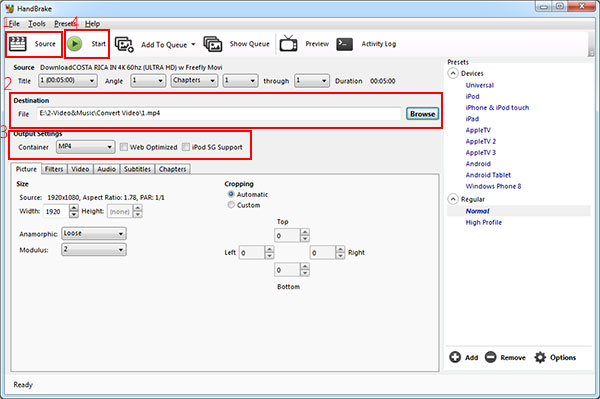
4. Gratis videokonverter - Windows
Free Video Converter er en helt gratis MKV MP4 Converter til Windows-brugere til at konvertere videoer som MKV til MP4 og andre populære videoer med nul kvalitetstab. Det kan konvertere mellem 300+ formater gratis og understøtter flere bærbare afspillere og enheder. Efter konvertering kan du nemt se konverteret MKV-video/film på iPhone/iPad/iPod/Sharp/HTC/Google/Sony/LG og mere.
Desuden giver det redigeringsvideofunktionen, som lader dig tilføje åbnings- og afslutningstitler med forskellige billedtemaer og ord. Der er mange dyretemaer og smukke landskaber i løbet af året som åbnings- og afslutningstemaer i din video. Hvad mere er, hjælper det dig med at redigere ord med titel, forfatter, tidspunkt osv. Nedenfor er trinene til, hvordan du bruger den bedste gratis videokonverter til Windows.
Download denne gratis videokonverter og installer den på en Windows-pc. Kør det for at åbne hovedgrænsefladen.
Klik Tilføj filer) for at kontrollere MKV-videofil(er), som du vil konvertere.
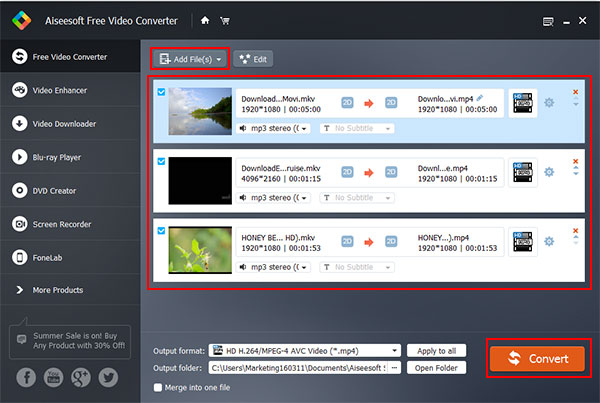
Hvis du ønsker at berige din output MP4-video, kan du klikke Redigere for at tilføje indledende og afsluttende tema og ord for at redigere din videotitel.
Klik på rullemenuen til Output format for at vælge det ønskede videoformat og konvertere videoen med et enkelt klik.p>
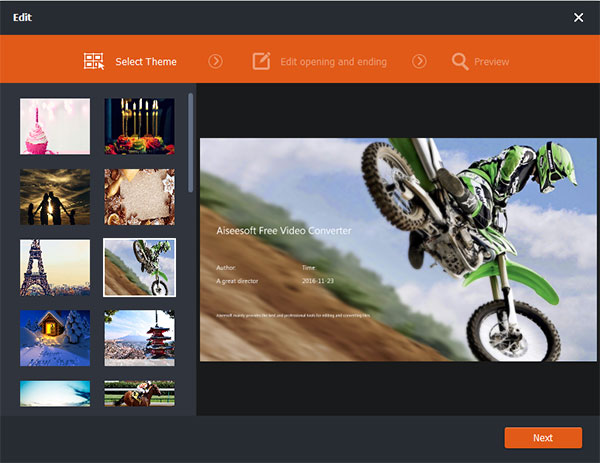
5. Free-Make Video Converter - Mac
Free-Make Video Converter er nem at bruge Gratis MKV til MP4 Converter til Mac-brugere, som har evnen til at konvertere mellem 300 + formater som MP4, MOV, AVI, MKV, FLV, WMV, TS, MPEG på Mac OS. Udover almindelige videoer kan den endda konvertere MKV til 4K / 1080p HD-video for at nyde gratis på iPhone, iPad, iPod, Samsung og flere Android-enheder.
Desuden har det mange redigeringsfunktioner, der kan tilpasse videoen efter ønske. Du kan trimme og klippe videoens længde, beskære videoområde, tilføje vandmærke og justere videoeffekt som Lysstyrke, Kontrast, Mætning og Farve. Med 6x hurtig konverteringshastighed, ville alle konverteringsprocesser være færdige i anden gang.
Trin 1: Tilføj MKV-videofil(er)
Download Free-Make Video Converter på App Store og installer det på din Mac. Åbn softwaren, og klik på knappen Tilføj fil for at indlæse MKV-filen.
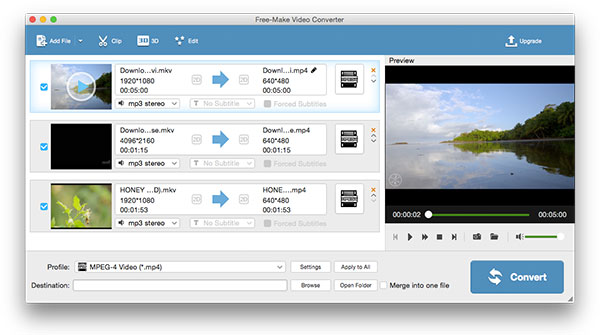
Vælg outputformat og outputindstillinger
Klik på knappen Profil knappen, og vælg HD H.264/MPEG-4 AVC-video (*.mp4) or MPEG-4 Video (*.mp4) format. Klik derefter på Indstillinger knappen for at justere video/lydindstillinger.
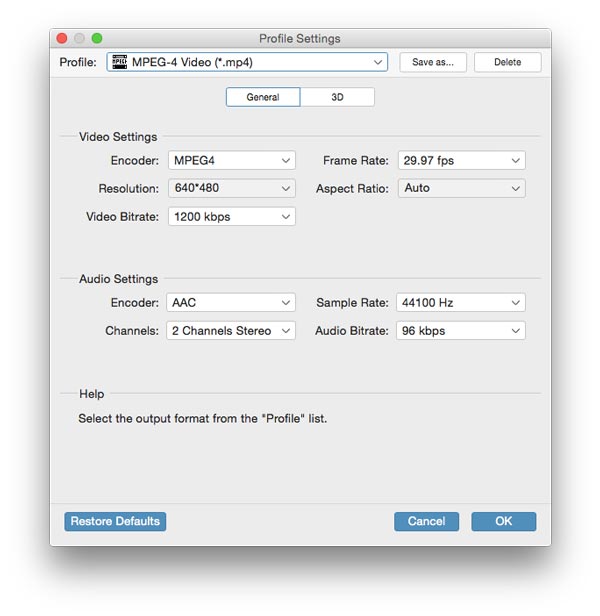
Rediger MKV-videofil [Valgfrit]
Denne fremragende gratis video fil konverter er også en stor video- og musikredigeringssoftware der giver dig mulighed for at redigere MKV-videoer efter dine behov. Med softwaren kan du bekvemt klippe målvideoen i segmenter eller tilføje 3D-effekter eller tilpassede tekst- eller billedvandmærker og så videre.
Klik sist på Konverter knappen i nederste højre hjørne af hovedgrænsefladen, og konverter Matroska til MP4 nemt.
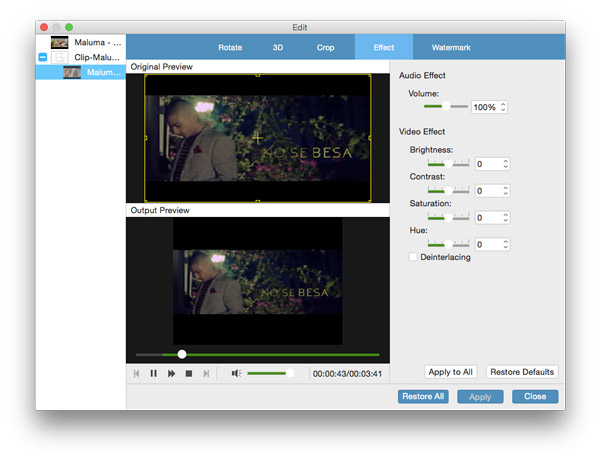
Del 2: Sådan konverteres MKV til MP4 med den kraftige konverter
Tipard Video Converter Ultimate er også en MKV til MP4 Video Converter software. Denne fremragende og velrenommerede software kan lave MKV-overførsel til MP4, AVI, MP3 og mange andre formater. Det opskalerer også din video til 4K og endda 8K, efter du har konverteret MKV til MP4. Således kan du afspille Ultra HD-video på ethvert 4K-tv som Samsung eller Sony, afspille 4K MP4-video på almindelige digitale enheder som iPhone 15/14, Samsung Galaxy og mere. Det tilbyder også mange videoredigeringsfunktioner, såsom filtre, farvekorrektion osv., som vil polere din video, efter du har overført MKV til MP4.

Nedenfor er redigeringsfunktionerne, som du kan tilpasse MKV-filen:
- 1. Det giver dig mulighed for forbedre videokvaliteten ved at bruge de fremragende redigeringsfunktioner.
- 2. Det er nødvendigt at ændre størrelsen på videoerne, roter eller vip videoklip og beskær videoklipene før yderligere redigering af MKV-videoer.
- 3. Juster effekter og filtre af videofiler og lydfiler, fjern flettede videofiler for en bedre eksempelvis oplevelse.
- 4. For at beskytte videofilen skal du muligvis også tilføje vandmærke, når du redigerer videofilerne.
Indlæs MKV-videofiler
Indlæs eventuelle MKV-videofiler, du vil konvertere, ved at vælge Tilføj filer for at indlæse MKV-filer eller hele mappen i hovedgrænsefladen. Eller du kan klikke på den store plus-knap for at tilføje MKV-filer.

Vælg output MP4 format
Baseret på de formater, der understøttes af dine bærbare enheder, kan du vælge outputformat for filmen fra rullelisten med Konverter alle til.
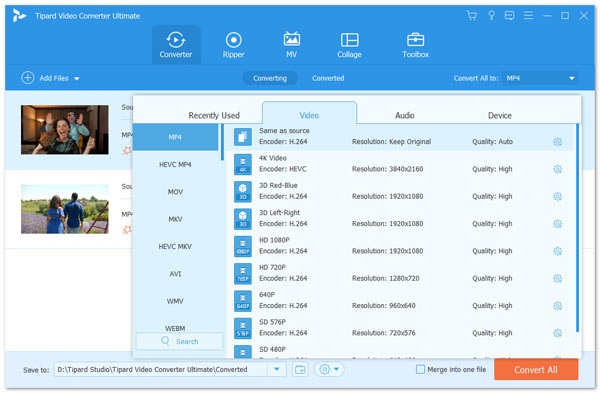
Profilindstillinger
Detaljerede video- og lydindstillinger leveres af denne MKV til MP4-videokonverteringssoftware, som du kan justere, f.eks. Video Encoder, Frame Rate, Opløsning, Bitrate og audio Encoder, Kanaler, Sample Rate osv. Ved at klikke på indstillingsikonet ved siden af putout MP4-format. Endnu mere kan du indtaste dine egne parametre. Den godt tilpassede profil kan gemmes som ny oprettelse til din senere brug.

Rediger MKV-video for at skabe et personligt MP4-format
Klik på knappen Redigere knappen i et stjernesymbol i hovedgrænsefladen for at foretage ændringer i MKV til MP4-videoerne. Du kan rotere eller vende MKV-video, beskære og trimme videoklip, tilføje videoeffekter til MP4-video, tilføje filtre, redigere baggrundslydsporet og underteksten og tilføje vandmærke til MP4-video.
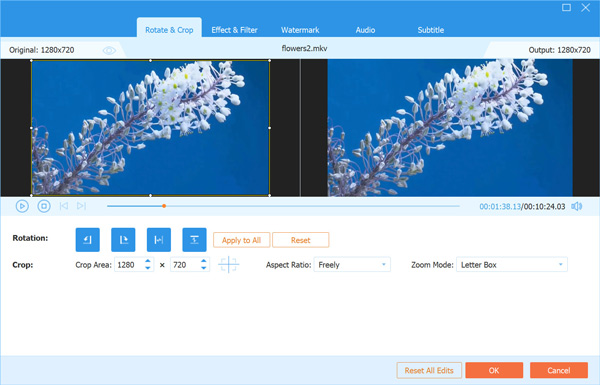
Start konvertering
Klik på knappen Konverter alle knappen for at begynde at konvertere MKV Video til MP4. De tilføjede filer vil blive konverteret på samme tid. Hvis du ønsker at få en kombineret fil, kan du vælge Indsæt i en fil. Du kan også justere rækkefølgen af klippene ved at klikke på rullemenuen i videolisten. Og så kan du nyde din MKV-video på dine bærbare enheder hvor som helst.

Del 3. Ofte stillede spørgsmål om konvertering af MKV til MP4
Hvordan konverterer jeg MKV til MP4 gratis?
Du kan bruge Tipard-produkter. Tipard Video Converter Ultimate er gratis at bruge.
Trin 1
Klik på Tilføj filer for at importere dine kildefiler.
Trin 2
Vælg MP4-outputformat og destinationsmappen.
Trin 3
Klik på Konverter alle for at se dine konverterede filer.
Hvad er forskellen mellem MP4 og MKV?
Både MKV og MP4 er containerformater. Men med samme kvalitet kan MKV have større filstørrelse end MP4. Det skyldes primært lydspor, undertekstspor og andre funktioner.
Sådan konverteres MKV til MP4 uden kvalitetstab?
Tipard Video Converter Ultimate giver dig mulighed for at konvertere filer med den originale kvalitet. Føj din MKV-fil til konverteren, og vælg et outputformat. Du kan vælge Samme som kilde. Så får du en tabsfri video.
Konklusion
Denne artikel gennemgår 5 metoder til at konvertere MKV-filer til MP4. Du kan bruge en af dem på Windows / Mac. Derudover kan du også konvertere MKV til MP4 online. Efter at have kendskab til dem alle, kan du vælge den passende og prøve at konvertere MKV til MP4.







